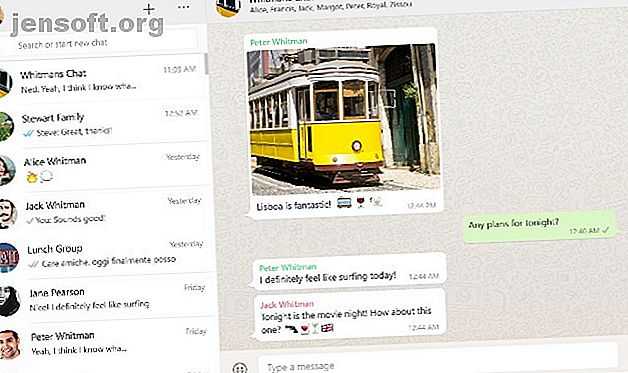
Χρησιμοποιήστε το WhatsApp Web στον υπολογιστή σας: Ο τελευταίος οδηγός
Διαφήμιση
Το WhatsApp Web είναι ένας γρήγορος και εύκολος τρόπος να χρησιμοποιείτε μηνύματα WhatsApp στον υπολογιστή σας. Σας επιτρέπει να χρησιμοποιήσετε το WhatsApp από το πρόγραμμα περιήγησής σας.
Ακολουθεί ο τρόπος χρήσης του WhatsApp Web στον υπολογιστή σας.
Τι θα χρειαστείτε για να εκτελέσετε το WhatsApp Web
Σε γενικές γραμμές, είναι μια απλή διαδικασία και θα έχετε τα απαραίτητα στοιχεία στο χέρι. Αλλά για λόγους πληρότητας, εδώ είναι ο κατάλογος.
- Ένα τηλέφωνο Android ή ένα iPhone με πίσω κάμερα εργασίας.
- Ένας φορητός ή επιτραπέζιος υπολογιστής με οποιοδήποτε σύγχρονο πρόγραμμα περιήγησης ιστού, όπως το Google Chrome.
- Μια ενεργή σύνδεση στο Internet τόσο για το τηλέφωνό σας όσο και για τον υπολογιστή σας.
- Η ενημερωμένη τελευταία έκδοση του WhatsApp.
Λήψη: WhatsApp για Android | iOS (δωρεάν)
Πώς λειτουργεί το WhatsApp Web

Το WhatsApp Web δεν διαθέτει όλα τα χαρακτηριστικά της εφαρμογής για κινητά. Στην πραγματικότητα, δεν μπορεί να λειτουργήσει χωρίς την εφαρμογή για κινητά. Θα χρειαστείτε το τηλέφωνό σας να συνδεθεί και στη συνέχεια να το χρησιμοποιήσετε.
Αυτό είναι, ουσιαστικά, ένας κλώνος ή ένας καθρέφτης του τι συμβαίνει στο τηλέφωνό σας. Εάν ένα μήνυμα έρχεται στο τηλέφωνό σας, θα το δείτε στο Web WhatsApp. Εάν το τηλέφωνό σας δεν λαμβάνει μήνυμα επειδή δεν έχει ενεργή σύνδεση ή είναι απενεργοποιημένο, τότε δεν θα το δείτε στο WhatsApp Web.
Αυτό είναι κατώτερο από άλλες εφαρμογές συνομιλίας, αλλά με κάποιους τρόπους κάνει επίσης την εφαρμογή ασφαλέστερη.
Πώς να ρυθμίσετε το WhatsApp Web

Μόλις έχετε αυτά τα στοιχεία έτοιμα, η ρύθμιση του WhatsApp Web είναι ένα γρήγορο.
- Ανοίξτε το πρόγραμμα περιήγησης στον υπολογιστή σας και μεταβείτε στο web.whatsapp.com.
- Στην εφαρμογή Mobile WhatsApp, πατήστε Μενού> WhatsApp Web για να ξεκινήσει ο αναγνώστης κώδικα QR.
- Τοποθετήστε την πίσω κάμερα του τηλεφώνου σας στον κώδικα QR στην οθόνη του υπολογιστή σας.
Μόλις το WhatsApp διαβάσει τον κωδικό QR, θα συνδέσει το τηλέφωνο με τον υπολογιστή. Σε ένα διασκεδαστικό, το WhatsApp Web και το WhatsApp κινητό θα συγχρονιστούν.
Τι μπορείτε να κάνετε με το WhatsApp Web
- Χρησιμοποιήστε το πληκτρολόγιο για να πληκτρολογήσετε.
- Πρόσβαση σε μέσα (φωτογραφίες, βίντεο, ήχος) σε γραμμή. Μπορείτε επίσης να κατεβάσετε οποιοδήποτε μέσο απευθείας στον υπολογιστή σας .
- Ξεκινήστε μια νέα συζήτηση με οποιαδήποτε επαφή ή αναζητήστε υπάρχουσες συζητήσεις.
- Προβολή πληροφοριών επικοινωνίας.
- Ξεκινήστε μια νέα ομαδική συζήτηση, μιλήστε σε ομαδικές συνομιλίες και δείτε πληροφορίες ομάδας.
- Συνδέστε πολλούς υπολογιστές στο τηλέφωνό σας και αποθηκεύστε τις για το μέλλον. Μπορείτε επίσης να αποσυνδέσετε από απόσταση οποιοδήποτε πρόγραμμα περιήγησης από το τηλέφωνό σας.
- Αποκτήστε ή απενεργοποιήστε τις ειδοποιήσεις και τους ήχους της επιφάνειας εργασίας.
- Κοινή χρήση φωτογραφιών και βίντεο, εγγράφων και επαφών.
- Στείλτε emojis, GIF και αυτοκόλλητα, καθώς και φωνητικές σημειώσεις.
- Προβάλετε τις ενημερώσεις κατάστασης του WhatsApp από οποιαδήποτε επαφή.
- Επιλέξτε πολλά μηνύματα και διαγράψτε μηνύματα.
- Απάντηση, προώθηση, αστέρι ή διαγραφή μηνυμάτων.
- Αλλάξτε το προφίλ σας.
Τι δεν μπορείτε να κάνετε με το WhatsApp Web
- Δεν μπορείτε να στείλετε εκπομπή WhatsApp.
- Δεν μπορείτε να πραγματοποιήσετε ή να λάβετε κλήσεις Voice WhatsApp ούτε κλήσεις Video WhatsApp.
- Δεν μπορείτε να δημοσιεύσετε νέες ενημερώσεις κατάστασης του WhatsApp.
- Δεν μπορείτε να μοιραστείτε τους χάρτες ή την τρέχουσα τοποθεσία σας.
- Δεν μπορείτε να αλλάξετε τις ρυθμίσεις λήψης μέσων, έτσι ώστε όλες οι φωτογραφίες και τα βίντεο που σας αποστέλλονται να μεταφορτώνονται αυτόματα.
- Δεν είναι δυνατή η ταυτόχρονη χρήση δύο προγραμμάτων περιήγησης. Παρόλο που μπορείτε να προσθέσετε πολλαπλά προγράμματα περιήγησης / υπολογιστές στο τηλέφωνό σας, μπορείτε να χρησιμοποιήσετε μόνο ένα κάθε φορά.
- Οι ρυθμίσεις περιορίζονται στις ειδοποιήσεις μέσω της εφαρμογής WhatsApp Web και των συνομιλιών ταπετσαρίας.
Χρησιμοποιώντας πολλούς λογαριασμούς WhatsApp

Μερικοί λαοί έχουν δύο αριθμούς συνδεδεμένους σε δύο διαφορετικούς λογαριασμούς του WhatsApp. Μπορείτε να τα χρησιμοποιήσετε και τα δύο σε ένα μόνο υπολογιστή.
Για να το κάνετε αυτό, θα χρειαστεί να ανοίξετε το WhatsApp Web σε δύο διαφορετικά προγράμματα περιήγησης, όπως το Chrome και το Opera. Εναλλακτικά, μπορείτε να ανοίξετε το WhatsApp Web σε ένα παράθυρο ανώνυμης περιήγησης, αλλά αυτό θα αποσυνδεθεί μετά από μία ώρα.
Τι κάνει το WhatsApp Web Special

Γιατί λοιπόν να χρησιμοποιείτε το WhatsApp Web όταν είναι πιο περιορισμένο από το τηλέφωνο; Λόγω του πληκτρολογίου, φυσικά.
Αν θέλετε να διεξάγετε μακρές συνομιλίες με κάποιον, είναι πιο εύκολο να πληκτρολογείτε στο πληκτρολόγιο. Στην πραγματικότητα, το WhatsApp Web συνεργάζεται επίσης με το WhatsApp Business και θα χαρούμε να μπορείτε να φροντίσετε πολλούς πελάτες μέσω αυτού.
Μπορείτε επίσης να χρησιμοποιήσετε συντομεύσεις πληκτρολογίου. Τα πιο χρήσιμα δύο που πρέπει να θυμάστε είναι τα πλήκτρα Ctrl + Shift + [ για να μεταβείτε στην προηγούμενη συζήτηση και Ctrl + Shift +] για να μεταβείτε στην επόμενη συνομιλία.
Πόσο ασφαλές είναι το WhatsApp Web;
Ενώ αρχικά πήρε κάποια flak για την έλλειψη ασφάλειας, η WhatsApp διαθέτει τώρα κρυπτογράφηση από άκρο σε άκρο για όλα τα μηνύματά της. Αυτό επεκτείνεται και στο WhatsApp Web.
Ακόμα, είναι καλή ιδέα να χρησιμοποιήσετε τις καλύτερες πρακτικές ασφαλείας για WhatsApp 8 Συμβουλές για να κάνετε WhatsApp πιο ασφαλές και ιδιωτικό 8 Συμβουλές για να κάνει WhatsApp πιο ασφαλής και ιδιωτική WhatsApp είναι από τους ταχύτερα αναπτυσσόμενους άμεσων αγγελιοφόρων διαθέσιμα και σχεδόν σαν ένα κοινωνικό δίκτυο. Αλλά αν το χρησιμοποιείτε, ακολουθούν ορισμένα βήματα που πρέπει να ακολουθήσετε για να προστατεύσετε την ασφάλεια και την ιδιωτικότητά σας. Διαβάστε περισσότερα και κατανοήστε τυχόν ανησυχίες σχετικά με την ασφάλεια για τις φωτογραφίες σας στο WhatsApp Πόσο ασφαλείς είναι οι φωτογραφίες μου στο WhatsApp; Πόσο ασφαλείς είναι οι φωτογραφίες μου σε WhatsApp; Είναι ασφαλείς οι φωτογραφίες που μοιράζεστε με το WhatsApp; Σε αυτό το άρθρο, συζητάμε όλα όσα πρέπει να ξέρετε για την ασφάλεια του WhatsApp. Διαβάστε περισσότερα, αν τη χρησιμοποιείτε στον ιστό ή στο κινητό σας τηλέφωνο. Για παράδειγμα, εάν πρέπει να χρησιμοποιήσετε το WhatsApp Web σε διαφορετικό υπολογιστή, ανοίξτε το μέσω ενός παραθύρου ανώνυμης περιήγησης.
Πώς να αποσυνδεθείτε από το Web WhatsApp

Αν χρησιμοποιείτε το WhatsApp Web στον υπολογιστή σας, μπορείτε να παραμείνετε συνδεδεμένοι ακόμη και όταν τελειώσετε. Είναι βολικό.
Αν το χρησιμοποιείτε σε κάποιον άλλο υπολογιστή, τότε είναι καλύτερο να αποσυνδεθείτε αφού τελειώσετε. Είναι καλύτερο να το κάνετε αυτό τόσο στον υπολογιστή όσο και στην εφαρμογή σας για κινητά.
- Για να αποσυνδεθείτε από το WhatsApp Web στην επιφάνεια εργασίας, μεταβείτε στο Μενού> Αποσύνδεση .
- Για να αποσυνδεθείτε από το WhatsApp Web από όλες τις συσκευές στις οποίες είναι συνδεδεμένο το τηλέφωνό σας, μεταβείτε στο Μενού> WhatsApp Web> Αποσυνδεθείτε από όλες τις συσκευές .
Περισσότερα Συμβουλές και τεχνάσματα για το WhatsApp στο Web
Όσο περισσότερο γνωρίζετε για το WhatsApp Web, τόσο πιο θαυμασμένο θα είστε με αυτό που μπορείτε να επιτύχετε με αυτό. Στην πραγματικότητα, το προτιμούμε σε επίσημες εφαρμογές desktop για το WhatsApp, αφού το WhatsApp Web είναι πιο γεμάτο από λειτουργίες και προσφέρει ακόμα επεκτάσεις.
Και τέλος, εδώ είναι ένα hack που θα αγαπήσετε. Μπορείτε να διαβάσετε τα μηνύματα χωρίς να τα σημειώσετε με μπλε τσιμπούρια. Είναι ένα ύπουλος, αλλά αν θέλετε να μάθετε πώς να το κάνετε αυτό και περισσότερο, ελέγξτε έξω τις καλύτερες συμβουλές και τεχνάσματα του WhatsApp Web 7 WhatsApp Συμβουλές και τεχνάσματα από το Web Όλοι οι χρήστες πρέπει να γνωρίζουν 7 Συμβουλές και τεχνάσματα του WhatsApp Web Όλοι οι χρήστες πρέπει να ξέρουν WhatsApp Web χρησιμοποιείτε το WhatsApp σε έναν υπολογιστή. Είναι εύκολο στη χρήση, αλλά βρήκαμε κάποιες συμβουλές και κόλπα για να κάνουμε το WhatsApp Web ακόμα καλύτερο. Διαβάστε περισσότερα .
Εξερευνήστε περισσότερα σχετικά με: Επεκτάσεις προγράμματος περιήγησης, πελάτη συνομιλίας, Google Chrome, WhatsApp.

